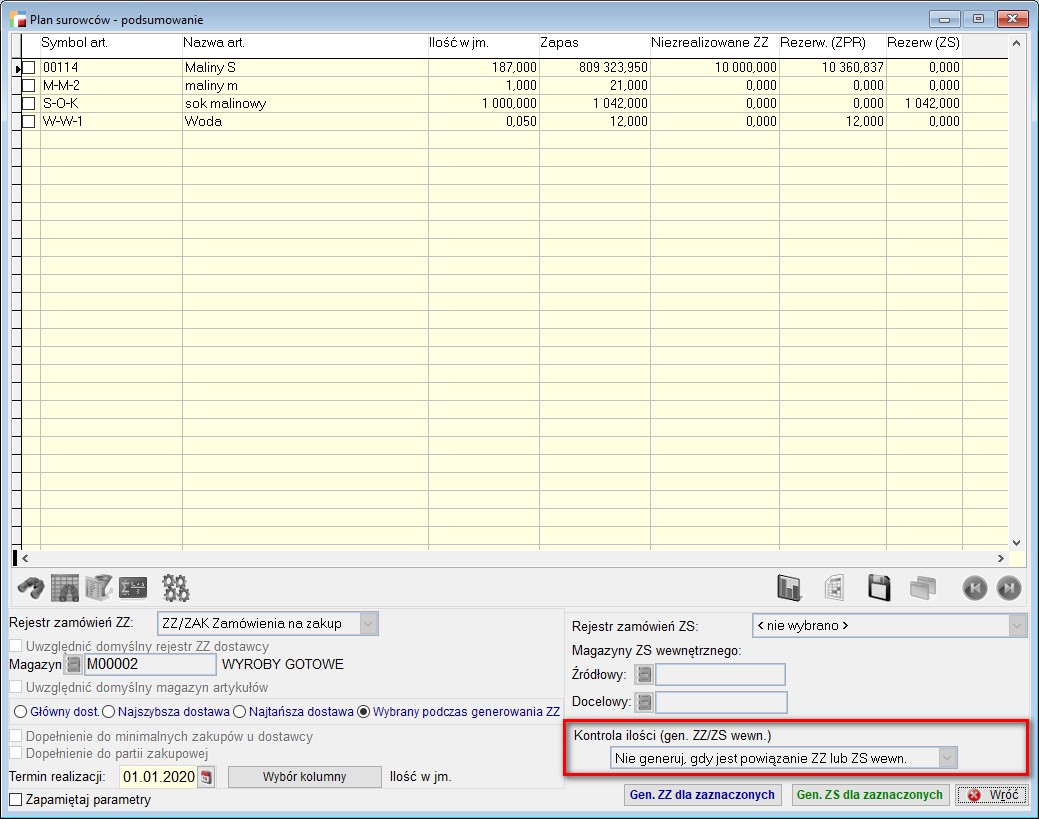Ogólne
1. Uprawnienia do dodatkowych filtrów
Do profili użytkowników, na zakładce Różne uprawnienia cd., dodano opcje umożliwiające nadanie lub odebranie użytkownikowi uprawnień do dodawania, poprawiania i usuwania dodatkowych filtrów. Uprawnienie dotyczy opcji Dodatkowy filtr, dostępnych pod przyciskiem F8 – Filtry, na listach dokumentów.
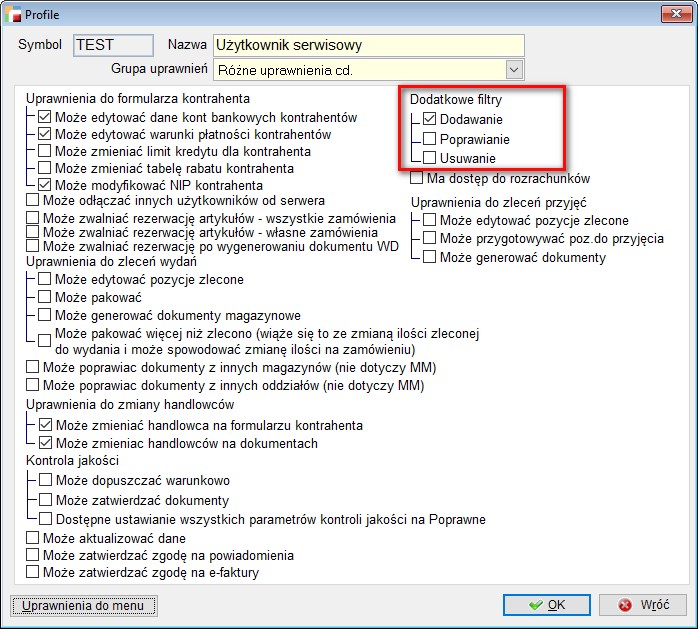
Nadanie/odebranie uprawnień spowoduje, że poszczególne przyciski – Dodawanie, Poprawianie, Usuwanie – będą aktywne lub wyszarzone dla poszczególnych operatorów. Ustawienie będzie miało wpływ na wszystkie dostępne dodatkowe filtry w systemie.
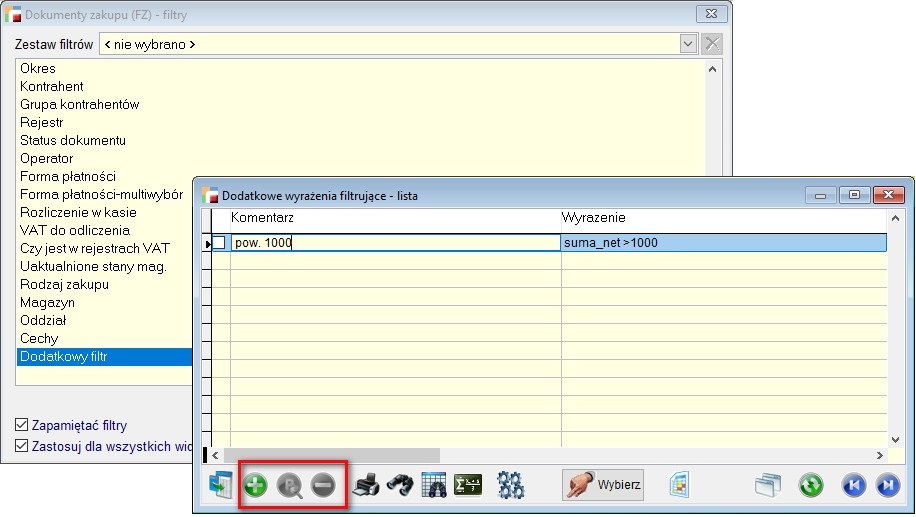
UWAGA!!!
Po zainstalowaniu wersji 3.68 dla profili już istniejących uprawnienia do D, P, U będą automatycznie nadane. Dla nowo zakładanych profili, znaczniki będą odznaczone.
2. Uprawnienie do rozrachunków
Do profili użytkowników, na zakładce Różne uprawnienia cd., dodano opcję Ma dostęp do rozrachunków.

Jeśli operator nie posiada dostępu do rozrachunków, nie będą dla niego widoczne niektóre pozycje, np.:
- w menu Rozrach. będą to Należności i zobowiązania i Stan rozrachunków na dzień.,
- na liście kontrahentów w opcjach, dostępnych pod F12 – Stan rozrachunków oraz Historia rozrachunków.
UWAGA!!!
Po zainstalowaniu wersji 3.68 dla profili już istniejących uprawnienia do rozrachunków będą automatycznie nadane. Dla nowo zakładanych profili, znacznik będzie odznaczony.
3. Uprawnienie do zwalniania rezerwacji po wygenerowaniu dokumentu WD
Do profili użytkowników, na zakładce Różne uprawnienia cd., dodano pozycję Może zwalniać rezerwację po wygenerowaniu dokumentu WD.
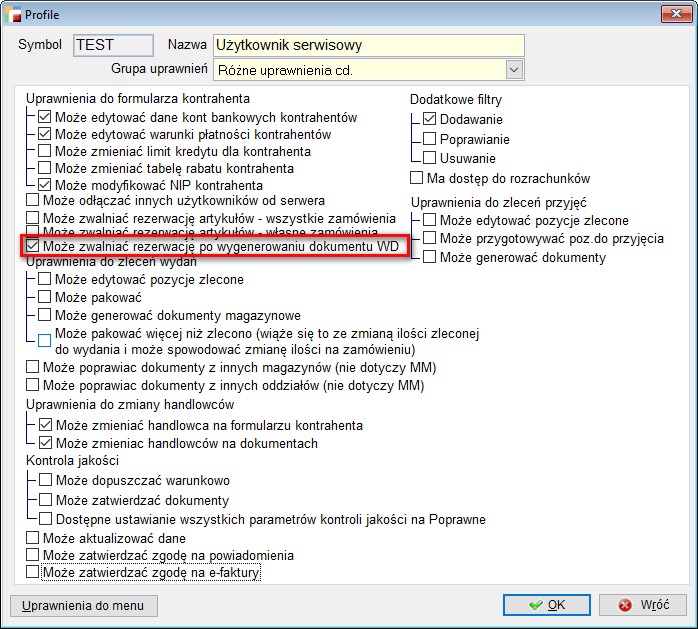
Po zainstalowaniu wersji 3.68 wartość przepisywana jest z ustawienia: Może zwalniać rezerwację artykułów – wszystkie zamówienia.
Jeśli użytkownik nie ma uprawnień do tej operacji, nie będzie mógł zwolnić rezerwacji na dokumencie ZS po wygenerowaniu dokumentu WD.
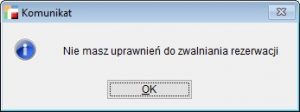
4. Zmiana paska tytułowego
Na górnych belkach dokumentów wprowadzono informacje o symbolach i nazwach magazynów i operatorów.
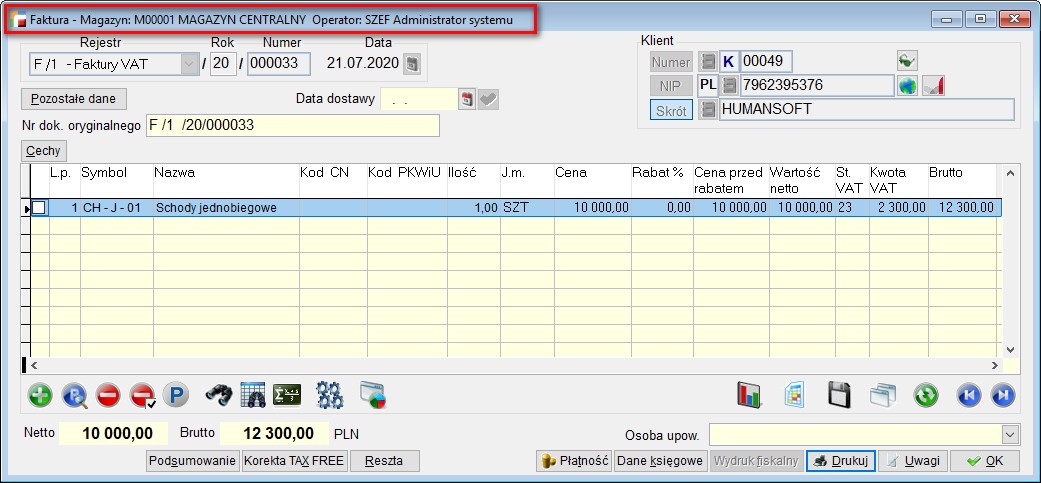
Informacja dostępna jest na dokumentach:
- F – faktura sprzedaży,
- KF – korekta faktury sprzedaży,
- FZ – faktura zakupu,
- KZ – korekta faktury zakupu,
- WZ – Wydanie na zewnątrz,
- ZK – Zwrot od klienta,
- PZ – Przyjęcie z zewnątrz,
- ZD – Zwrot do dostawcy,
- OF – Oferta dla klienta,
- ZS – Zamówienie na sprzedaż,
- ZZ – Zamówienie na zakup,
- WD – Zlecenie wydania,
- MM – Przesunięcie międzymagazynowe,
- R – Rozchód,
- P – Przychód,
- FI – Faktura importowa,
- KI – Korekta faktury importowej,
- SN – Arkusz spisu z natury,
- ZF – zapytanie ofertowe.
Na dokumentach wymienionych poniżej dostępna jest tylko informacja o operatorze:
- ZU – Zlecenie usługowe,
- ZPR – zlecenie produkcyjne.
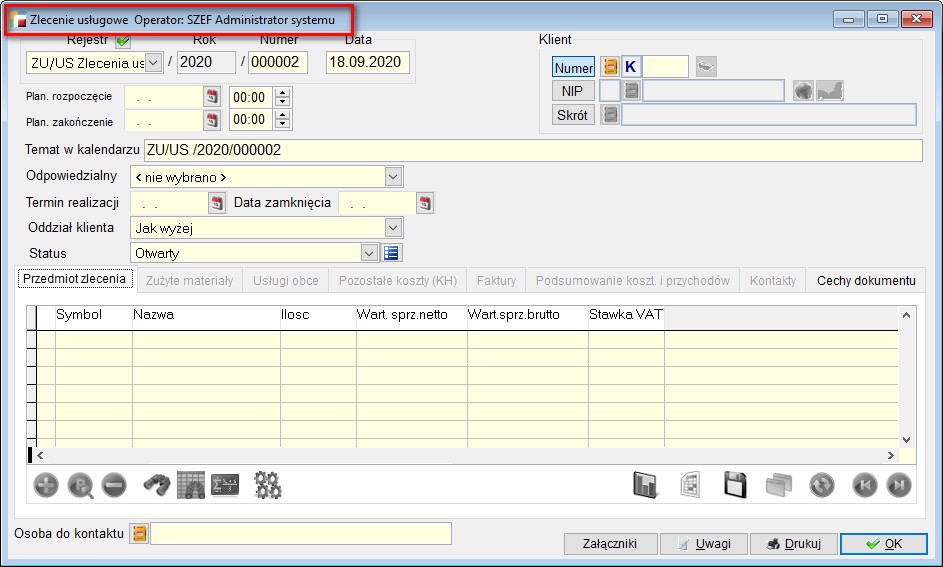
5. Import danych z innej bazy
Od wersji 3.68 możliwy jest import danych z innej bazy. Na tą chwilę możliwe jest zaimportowanie:
- Planu kont,
- Schematów księgowych,
- Definicji dokumentów,
- Form płatności,
- Państw,
- Województw.
W związku z tym, w menu Admin., dodano opcję Import danych z innej bazy.
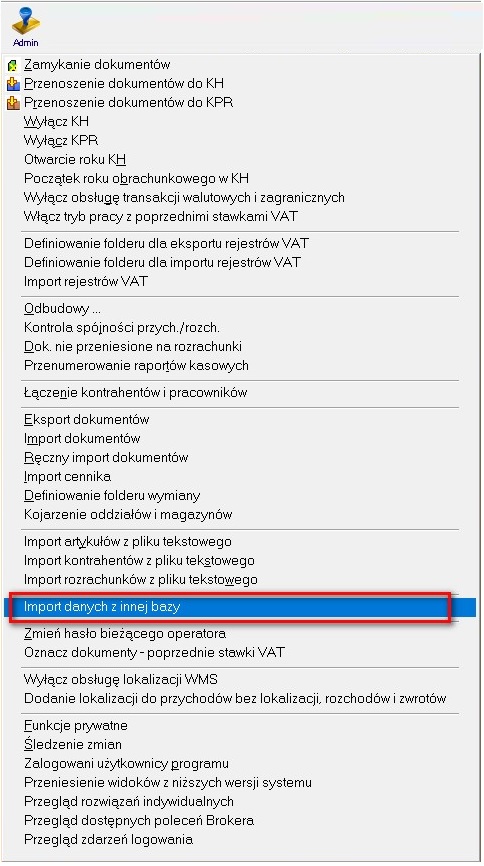
W obrębie jednej instancji serwera można wybrać bazę, jak również elementy które będą importowane.
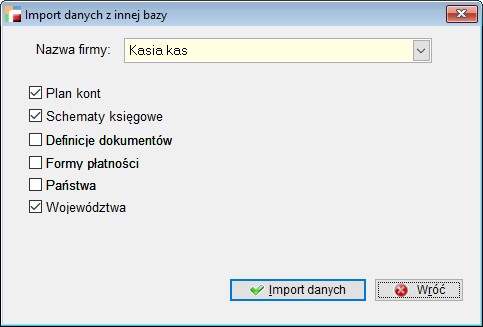
UWAGA!!!
Baza, z której dane będą importowane musi być w tej samej wersji. Zalecany jest import Planu kont, przed schematami księgowymi.
Jeśli baza nie jest pusta, użytkownik otrzyma komunikat z informacją, który zakres danych jest już uzupełniony.


Na koniec importu, wyświetlony zostanie komunikat z informacjami o ewentualnych niepowodzeniach, natomiast reszta danych zostanie zapisana w bazie.
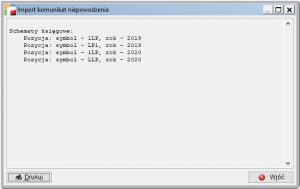
Przykład:
Na bazie dodane zostało tylko województwo pomorskie – POM.
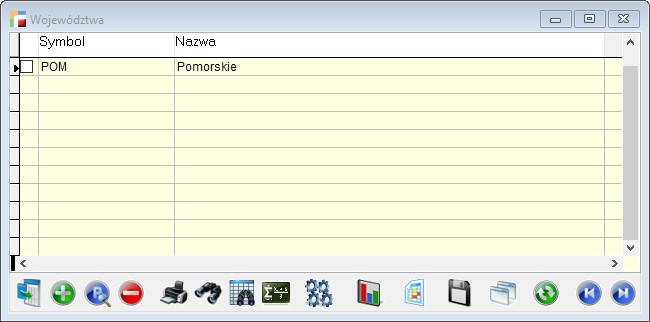
Baza, z której importowane będą województwa ma 11 innych wprowadzonych.
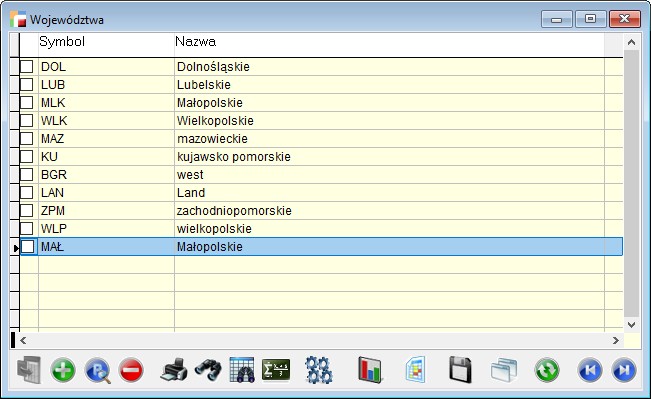
Po imporcie, do województwa pomorskiego dodane zostanie kolejne 11 województw.
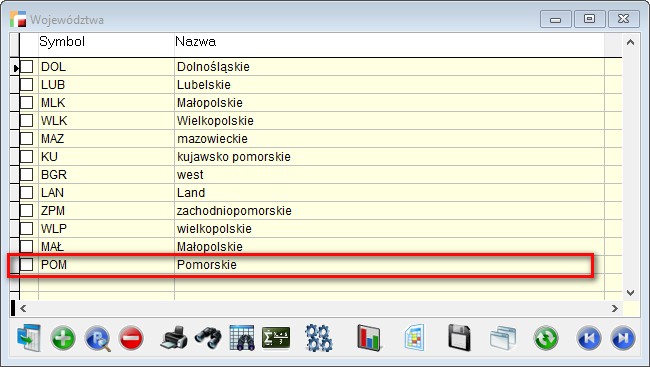
6. Zmiana okna wyboru magazynu
Okno Zmiana magazynu, dostępne z dolnej belki programu, zostało zmodyfikowane.

Dotychczasowa lista combo została zmieniona na okno wyboru magazynu. Wybrany zostanie magazyn, na którym aktualnie ustawiony jest kursor.
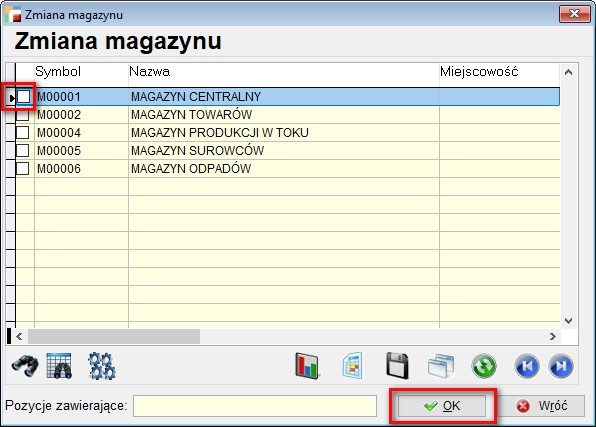
Dodano również możliwość wyszukiwania magazynu.
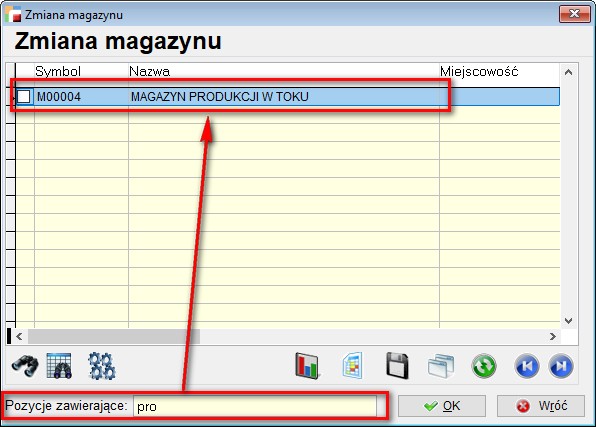
Pakiet podstawowy
1. Dane podstawowe magazynu
W Danych podstawowych, dostępnych na zakładce Magazyn, rozszerzono pola Telefon, Telex oraz Fax z 30 do 50 znaków.

2. Filtry na liście dokumentów sprzedaży
Do filtrów dostępnych pod F8 na liście faktur sprzedaży, dodano nowe opcje dotyczące dat.

Obecnie, oprócz wyboru okresu, możliwe będzie zawężanie listy wyświetlanych dokumentów sprzedaży na podstawie daty sprzedaży, daty do rejestru VAT oraz daty dostawy.
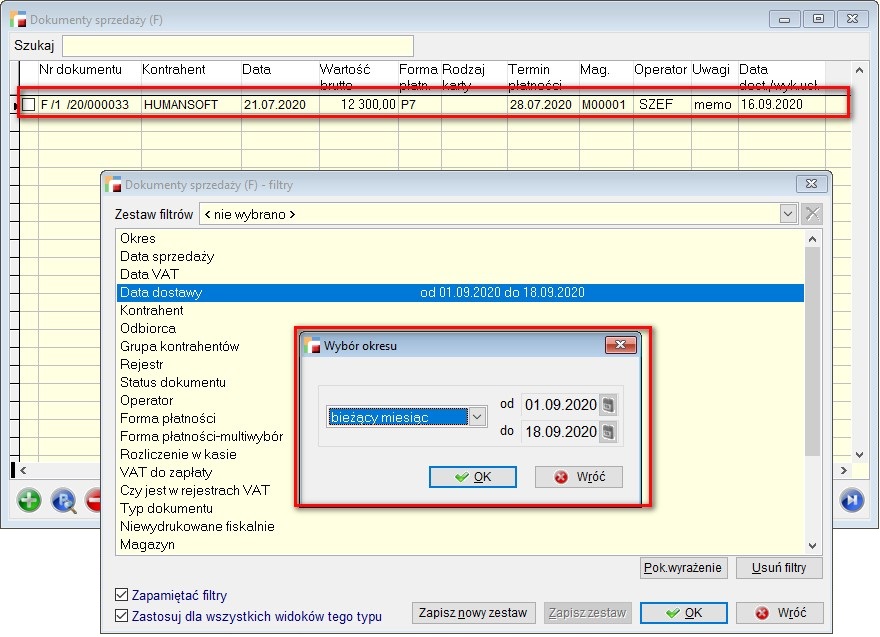
3. Dodatkowy filtr na zakres dat w stanie rozrachunków
Do formularza Stan rozrachunków, dostępnego pod F12 na liście kontrahentów
i z poziomu Operacji na kontrahencie, dodano sekcję wyboru zakresu dat analogicznie jak w analizie Stan rozrachunków na dzień.
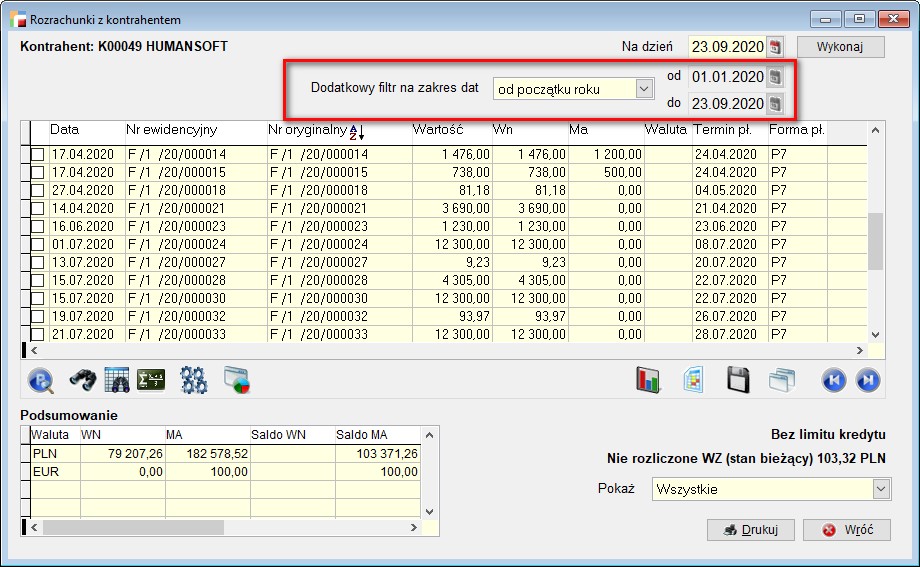
4. Fabryczne pole Uwagi w Historii rozrachunków
Do widoku Historii rozrachunków dostępnej pod F12 jak również w Operacjach na karcie kontrahenta, dodano kolumnę Uwagi.
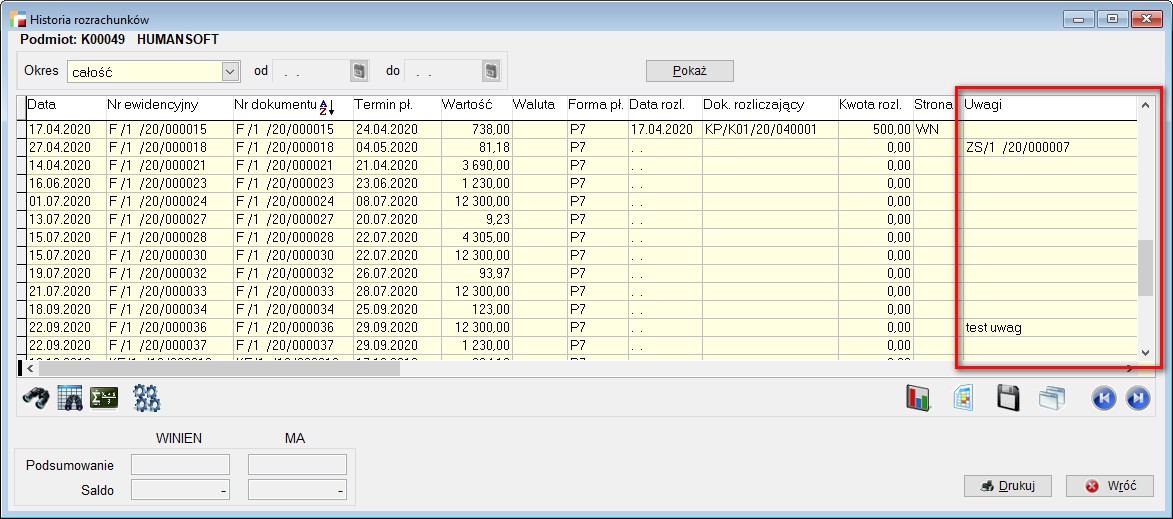
5. Rozbudowa filtrów na wyciągu bankowym
Do pozycji wyciągu bankowego, do opcji dostępnej pod F8 dodano następujące pozycje:
- BP/ BW – wskazujemy na typ dokumentu,
- Podmiot – wskazujemy na rodzaj podmiotu i konkretny podmiot w ramach wybranego rodzaju,
- Okres – okres filtrowanych dokumentów (standardowy wybór).

6. Wydruk kompensat
Do dokumentów rozliczeniowych (RO) dodany został nowy wydruk RO_KMP_ – Oświadczenie o potrąceniu wierzytelności (kompensata).
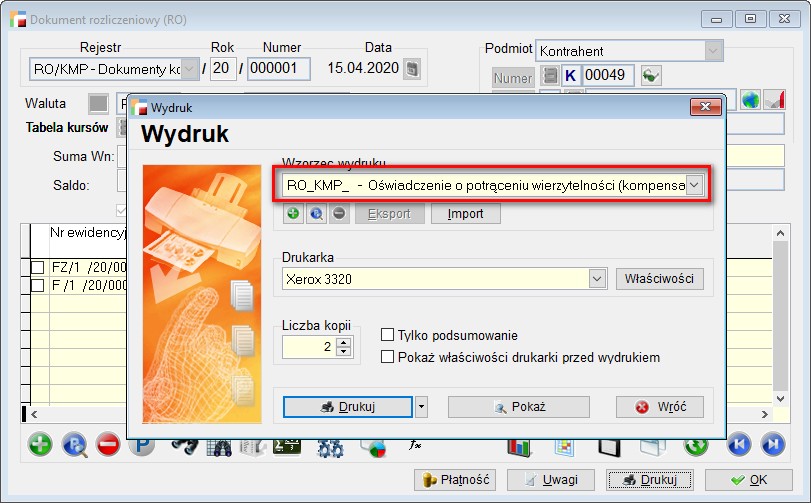
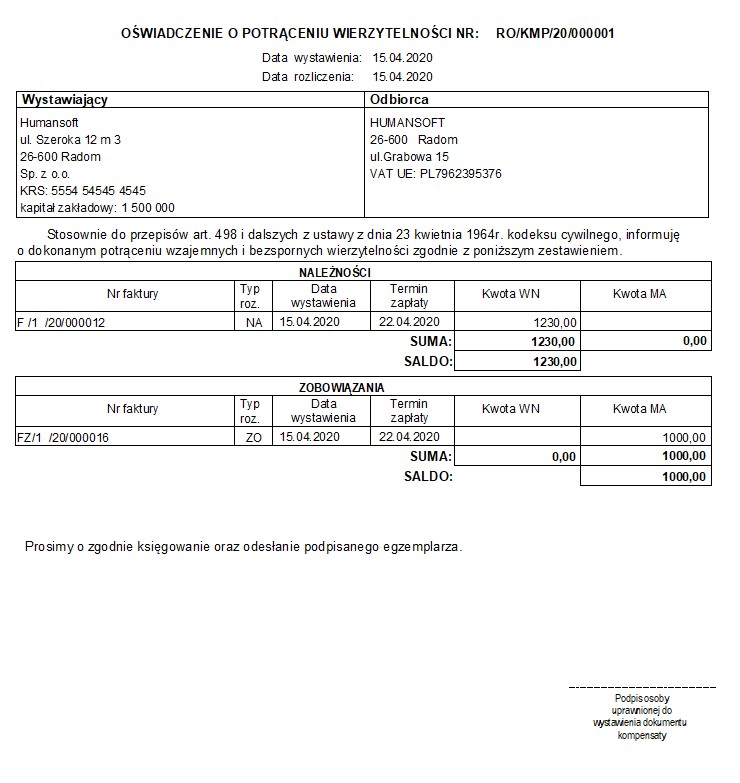
7. Wyświetlanie komunikatu dla sprzedawcy – ustawienie
Dodano możliwość decydowania czy Komunikat dla sprzedawcy ma się wyświetlać również w trybie Popraw na dokumencie faktury.
W związku z tym, w kartotece kontrahenta do zakładki Dane dodatkowe, dodano znacznik Pokazywać w trybie popraw faktury.
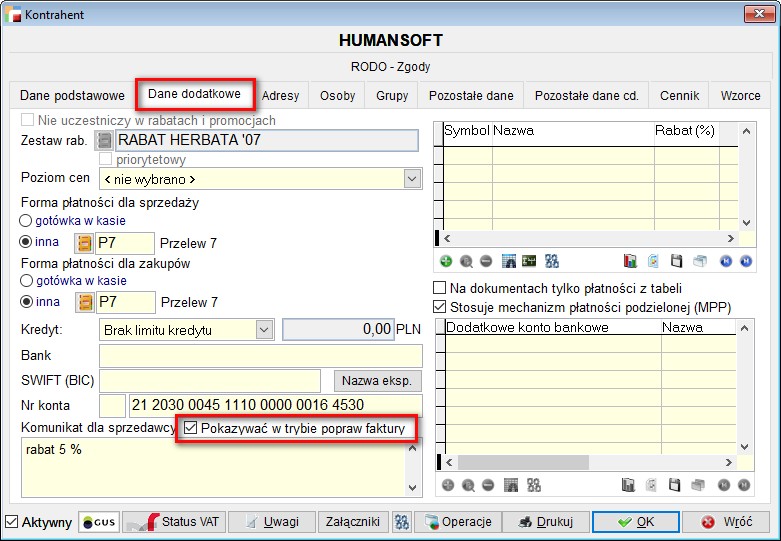
Zaznaczona opcja spowoduje, że operator podczas próby poprawienia dokumentu otrzyma stosowny komunikat przed wejściem do dokumentu.
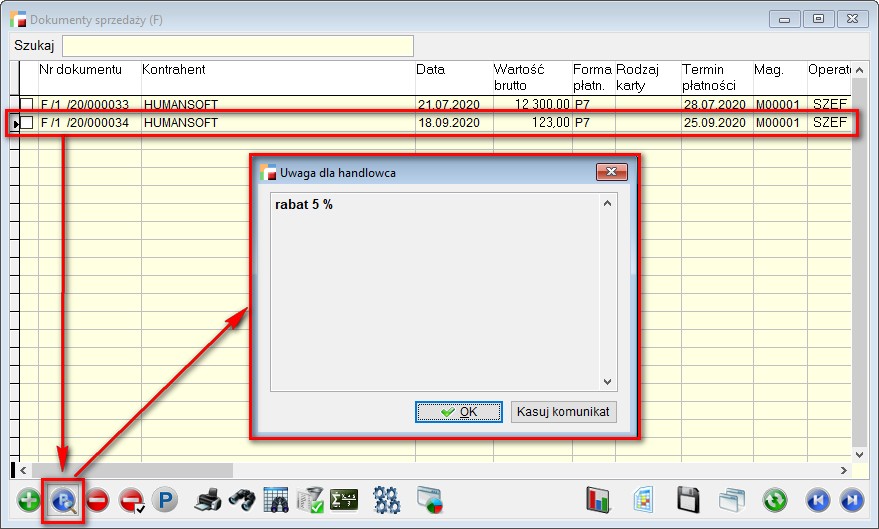
Dodatkowo, do opcji Zbiorowe przypisywanie ustawień, dostępnej na liście kontrahentów pod F12, na zakładce Pozostałe dane nad oknem do wpisania komunikatu dodano ww. ustawienie.
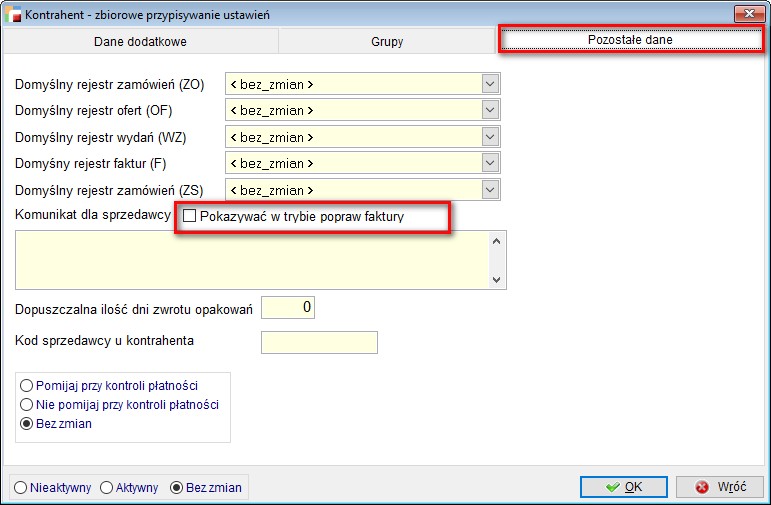
Dotychczas, komunikat dla sprzedawcy wyświetlany był tylko w trybie dodawania dokumentu.
8. Weryfikacja statusów VAT kontrahentów – rejestry VAT
Do pozycji Rejestrów VAT dodano przycisk F12 a pod nim opcję umożliwiającą weryfikację statusów VAT zaznaczonych dokumentów.
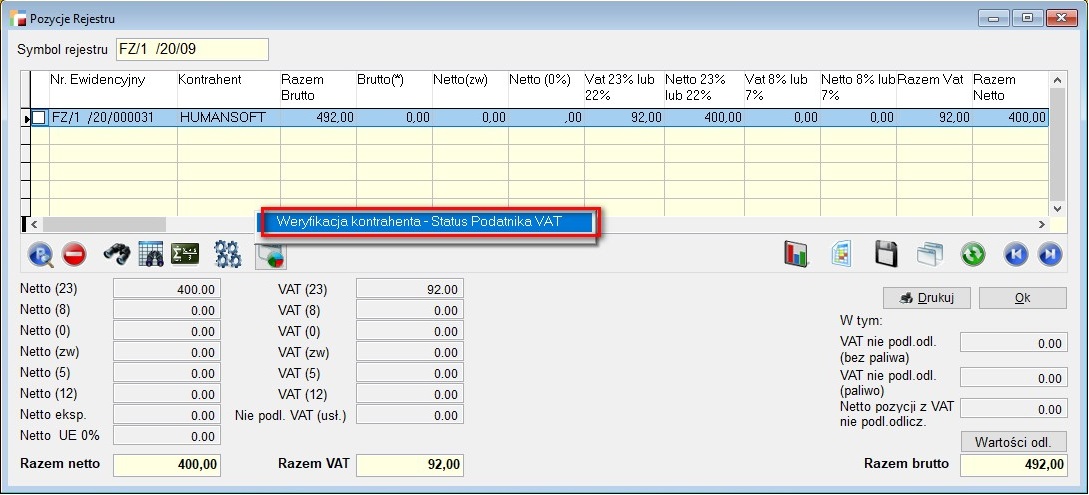
Po wykonaniu analizy wyświetlony zostanie komunikat z pytaniem dotyczącym otworzenia szczegółowych informacji.
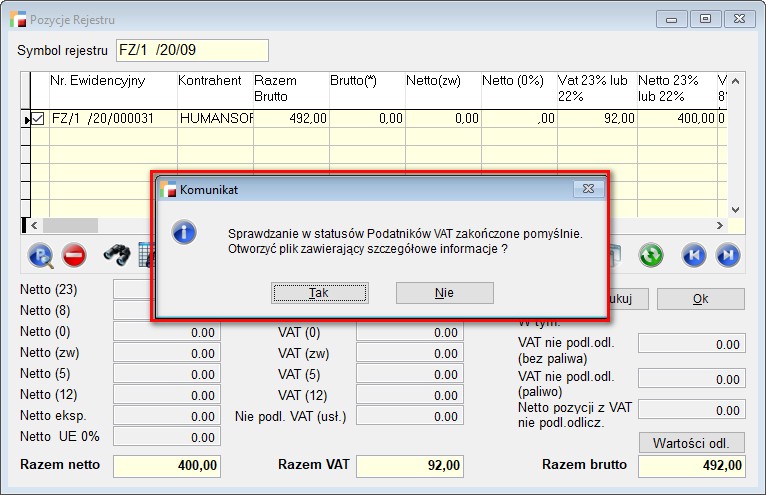
Po potwierdzeniu pytania, otworzy się plik logów, z informacjami o nazwie firmy i numerze NIP kontrahenta oraz określeniem czy podmiot jest czynnym, niezarejestrowanym czy zwolnionym podatnikiem.
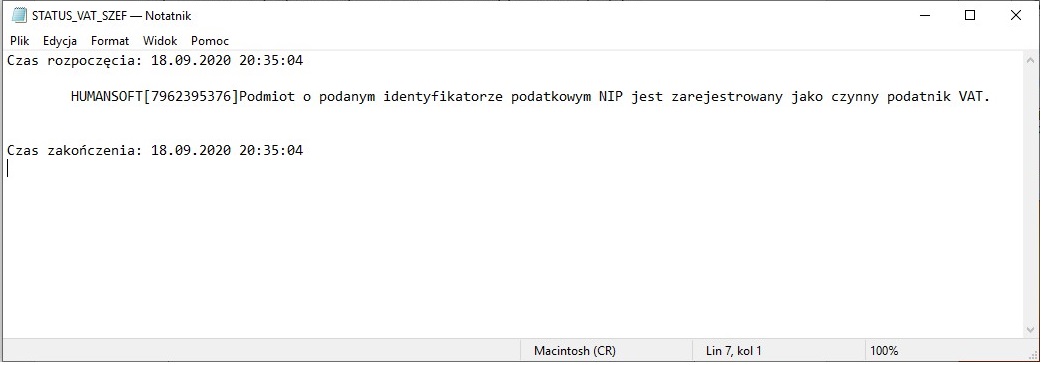
Mechanizm weryfikacji statusu Podatnika VAT działa analogicznie jak przycisk Status VAT, dostępny z poziomu kartoteki kontrahenta.

UWAGA!!!
Weryfikowane są tylko dokumenty typu faktura sprzedaży, korekta sprzedaży, faktura zakupu i korekta faktury zakupu.
9. Weryfikacja kontrahentów na Białej Liście przy tworzeniu dokumentu
Dodano możliwość weryfikacji danych kontrahenta w białej liście podatników VAT z poziomu tworzenia dokumentów.
Przy tworzeniu dokumentu, np. faktury, na liście wyboru kontrahentów, można spod F12 sprawdzić kontrahenta na Białej Liście Podatników VAT.

UWAGA!!!
Opcja weryfikacji kontrahenta na Białej Liście Podatników VAT została dodana do dokumentów, które przy wyborze kontrahenta korzystają z widoku KTR_L.
10. Procedury po stronie podatku naliczonego
Dodano możliwość ocechowania dokumentów faktur zakupu i korekt faktur zakupu o procedury potrzebne do wygenerowania pliku JPK_VDEK. Opcja Oznaczenia dotyczące procedur dostępna jest w definicji dokumentów jak również w Pozostałych danych nagłówka dokumentu.
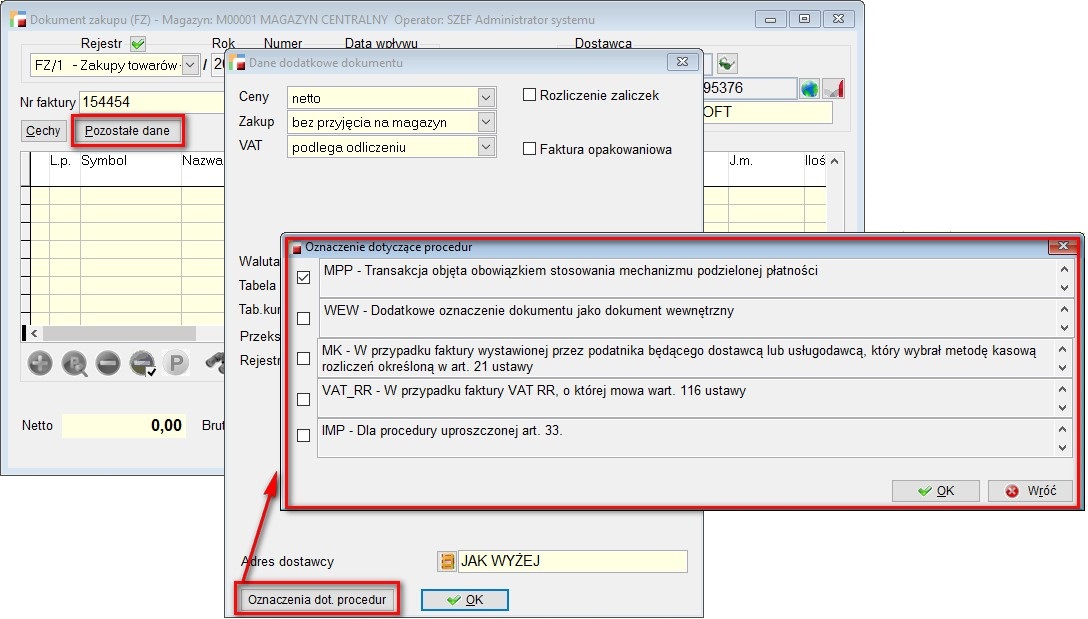
Na liście dostępnych jest pięć tagów:
- MK – metoda kasowa,
- VAT_RR – faktury VAT rolnik ryczałtowy,
- WEW – dokument wewnętrzny,
- MPP – mechanizm podzielonej płatności,
- IMP – Procedura uproszczona art. 33.
Od tej pory zawartość JPK_VDEK w sekcji zakupów, uzależniona jest od znacznika w definicji dokumentu/ pozostałych danych dokumentu. Natomiast jeśli znaczniki nie zostaną zmienione ręcznie, program automatycznie zaznaczy znacznik przypisany do rodzaju dokumentu.
UWAGA!!!
Struktura JPK_VDEK dopuszcza wybór tylko jednego rodzaju tagu. Oznacza to, że przy zaznaczeniu dwóch lub więcej, w pliku xml wyświetlony zostanie tylko pierwszy.
11. Oznaczenie faktur wewnętrznych w JPK_VDEK
Do listy oznaczeń dotyczących procedur dodano opcję WEW – faktury wewnętrzne, której zaznaczenie spowoduje ocechowanie dokumentu sprzedaży i zakupu znacznikiem WEW (odpowiednio w tagu <TypDokumentu> i <DokumentZakupu>) w dokumencie JPK_VDEK, niezależnie od rodzaju dokumentu.
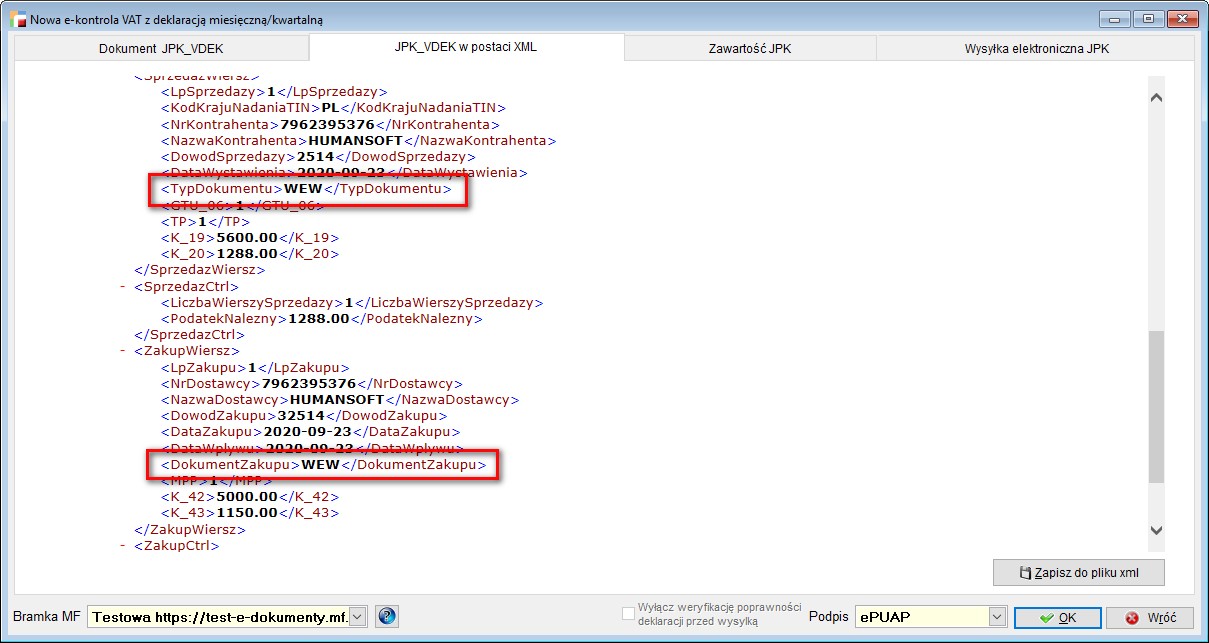
Możliwość ocechowania faktur zakupu/ korekt faktur zakupowych dostępna jest z poziomu rejestru i samego dokumentu, analogicznie jak to jest w dokumentach sprzedażowych.
12. Dobrowolne MPP a JPK_VDEK
W związku z rozszerzeniem mechanizmu oznaczeń dotyczących procedur, m.in. na dokumentach FZ, zmieniono działanie znacznika MPP na dokumentach.
Obecnie, informacja w JPK_VDEK o zastosowaniu mechanizmu płatności podzielonej uzależniona tylko od znacznika MPP w oznaczeniach dotyczących procedur.
Procedury po stronie sprzedaży
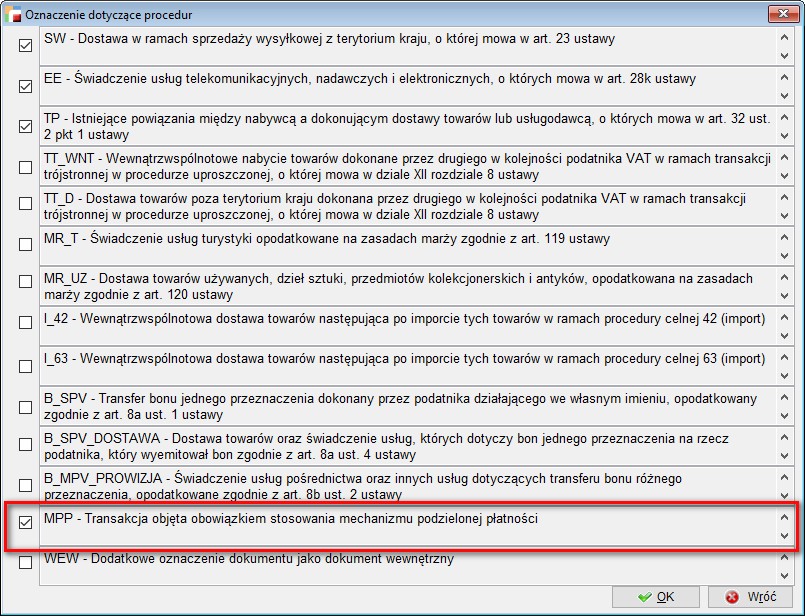
Procedury po stronie zakupu
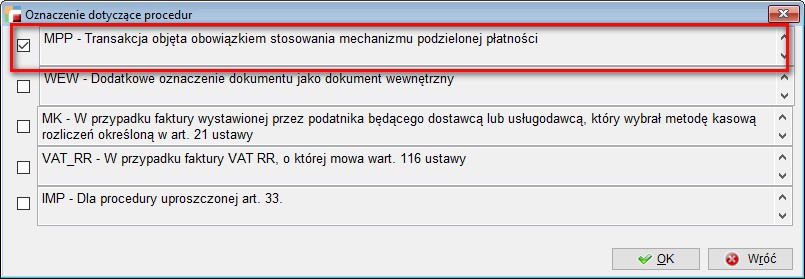
W przypadku dokumentów spełniających obligatoryjny warunek zastosowania mechanizmu podzielonej płatności, znacznik MPP w płatnościach i procedurach zostanie zaznaczony automatyczne i zablokowany do zmiany. Przy dokumentach z dobrowolnym MPP, użytkownik sam musi zaznaczyć w płatności znacznik Płatność podzielona ale przede wszystkim oznaczyć procedurę MPP i taki dokument zostanie właściwie wykazany w JPK_VDEK.
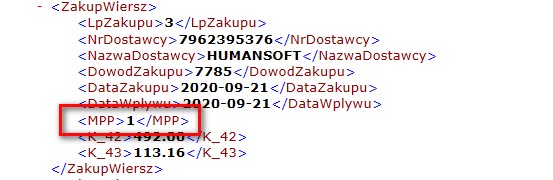
13. Status VAT w Historii weryfikacji Białej listy
Do widoku Historii weryfikacji Białej Listy Podatników, dostępnej z poziomu kartoteki kontrahenta w Operacjach, dodano kolumnę informującą o wyniku weryfikacji statusu VAT.
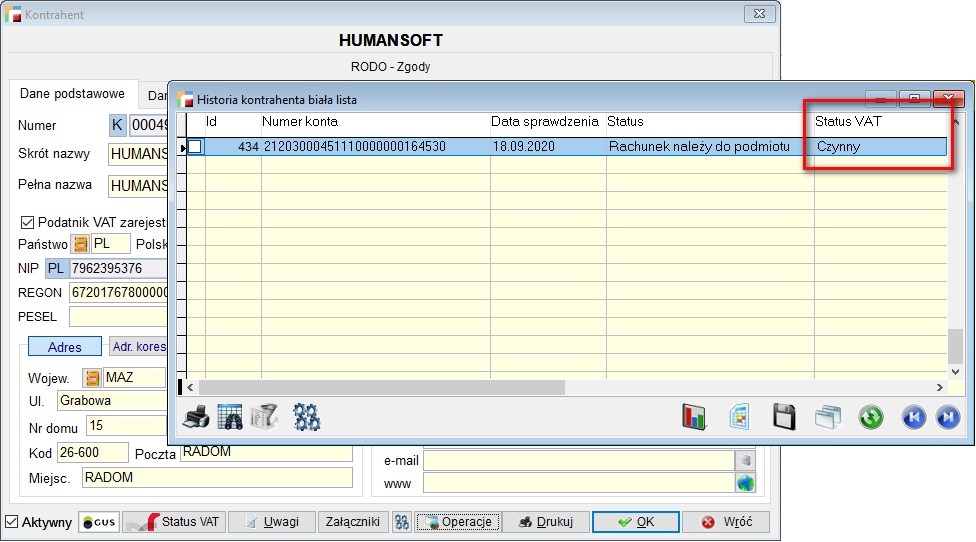
14. Numer Regon do oddziału
Do Oddziału kontrahenta, dostępnego w kartotece kontrahenta, na zakładce Adresy, dodano możliwość wprowadzenia numeru REGON.
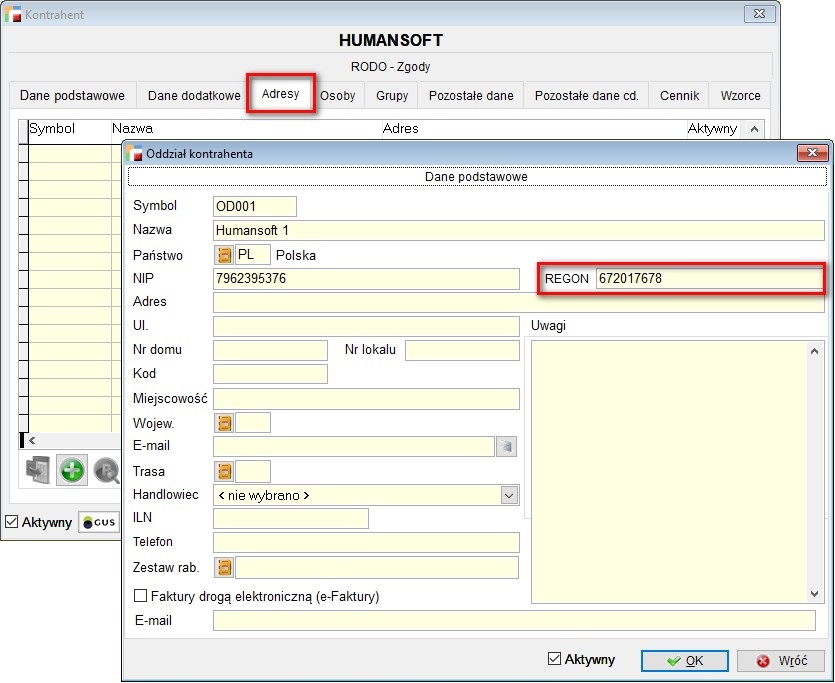
UWAGA!!!
Wprowadzenie numeru REGON przy oddziale kontrahenta ma jedynie charakter informacyjny i nie wywołuje dalszych konsekwencji w systemie.
15. Pola użytkownika przy oddziałach kontrahenta
Do definicji dodatkowych pól tabeli przy kontrahentach dodano dwa znaczniki:
- Dodaj pole do oddziału kontrahenta,
- Pole widoczne.
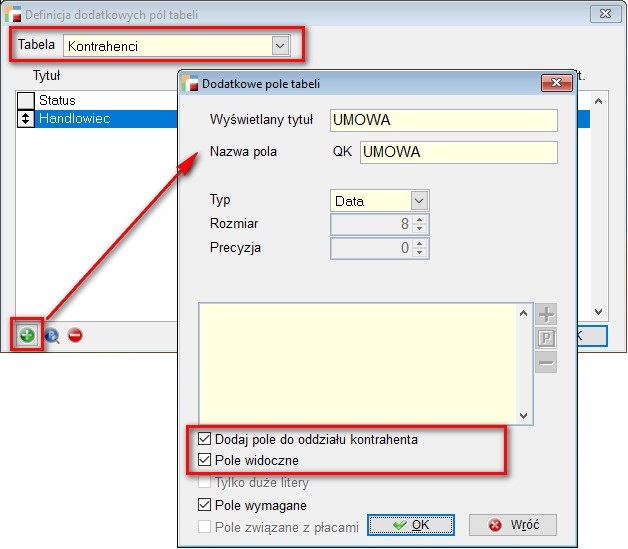
Znacznik Dodaj pole do oddziału kontrahenta działa tylko w trybie dodawania pola użytkownika dla tabeli Kontrahenci. Zaznaczenie opcji spowoduje przepisanie kolumny do oddziałów. Drugi znacznik działa również tylko dla typu kontrahent oraz w przypadku zaznaczenia pierwszej opcji.
Na formularzu kontrahenta, w zakładce Adresy dodano panel z zakładkami do umieszczenia pół użytkownika.
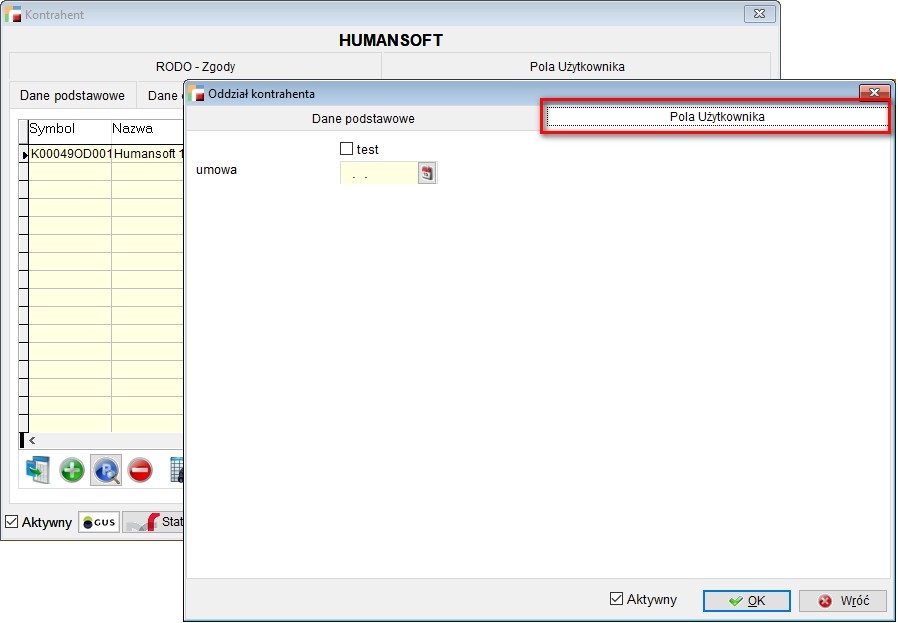
16. Domyślny rejestr dokumentu LW
Dodano możliwość zapisywania domyślnego rejestru na LW.

17. Wykluczenie dokumentu z obliczania zadłużenia
Do definicji dokumentów trafiających na rozrachunki dodano parametr Dok.wykluczony z obl. zadł. przy sprzedaży.
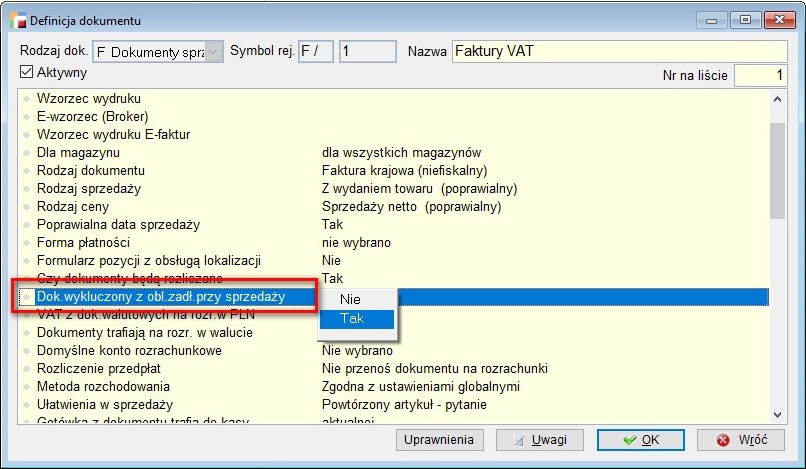
Ustawienie Tak spowoduje, że dokumenty z tego rejestru będą pomijane przy obliczaniu zadłużenia podczas wystawiania dokumentów sprzedaży.
UWAGA!!!
Jeżeli dane zostały obcięte w ten sposób, że są dokumenty na rozrachunkach, ale nie ma ich już w tabeli dokumentów, zadłużenie nie będzie liczone poprawnie (taka sytuacja będzie miała miejsce np. po obcięciu danych w Hermesie Standard).
18. Adres dostawcy na dokumentach FZ, PZ, ZD
W Pozostałych danych, dostępnych na dokumentach FZ, PZ, ZD dodano opcję Adres dostawcy.
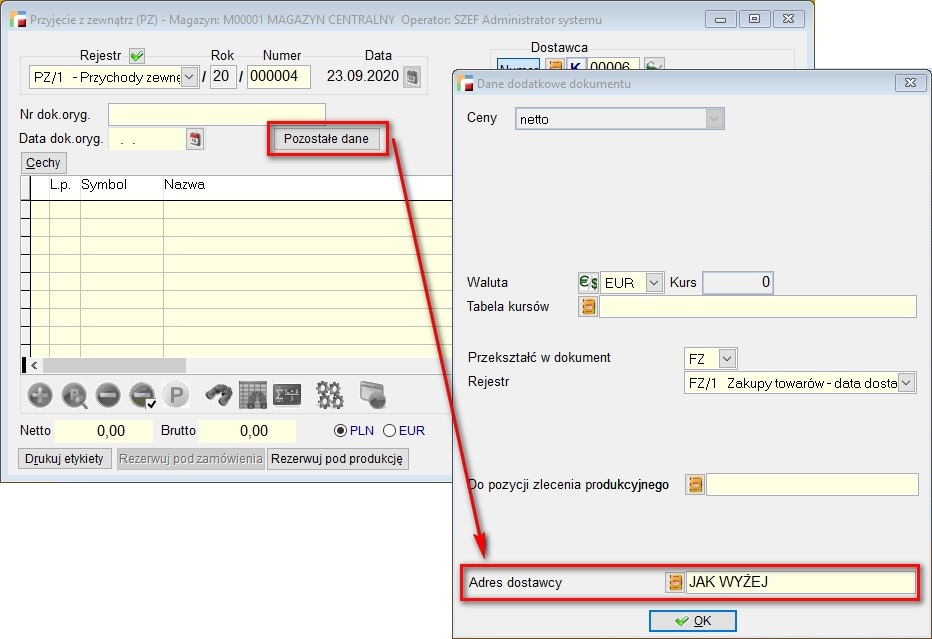
Po wskazaniu dodatkowego adresu, dane zostaną przeniesione na wzorce wydruku do pola dotyczącego dostawcy do ww. dokumentów.
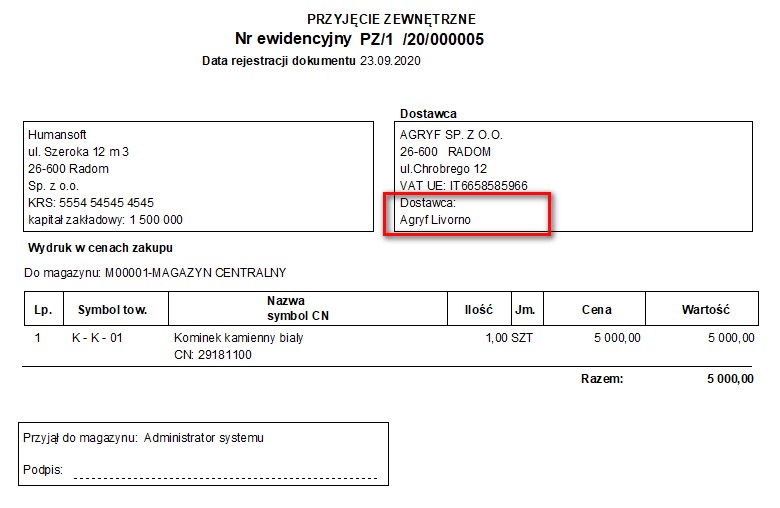
Elektroniczna wymiana danych
1. Import EDI – zamówienia ZS
Przemodelowano mechanizm importu EDI dokumentów ZS w formacie ECOD – zamówienie XML.
2. Import EDI – faktury zakupu FZ
Poprawiono mechanizm importu EDI dokumentów faktur zakupu w formacie ECOD – Faktura XML.
UWAGA!!!
Do prawidłowego działania importu FZ wymagany jest .NET Framework 4.5.
Transakcje walutowe i zagraniczne
1. Weryfikacja unijnego numeru NIP
Dodano mechanizm weryfikujący poprawność numerów NIP w obrębie Unii Europejskiej.
Po wprowadzeniu numeru NIP kontrahenta zagranicznego, program sprawdza jego poprawność na stronie: https://www.isvat.eu/.
W przypadku błędnego numeru NIP użytkownik otrzyma stosowny komunikat i program wykasuje błędny numer.
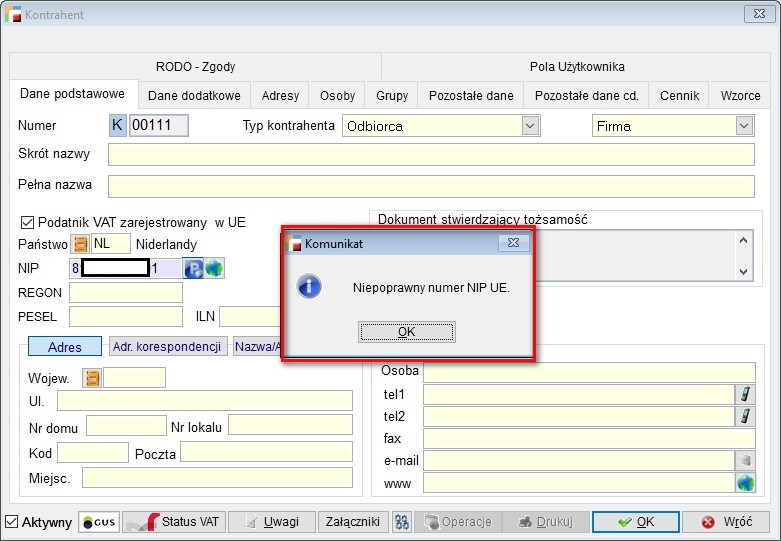
Do prawidłowego działania weryfikacji numerów NIP niezbędny jest zaznaczony znacznik Podatnik VAT zarejestrowany w UE oraz aktywna Kontrola NIP, dostępna w Ustawieniach dla kontrahenta, na liście kontrahentów pod F12.

2. Tryb Pokaż na pozycjach dokumentu SAD
Do pozycji dokumentu SAD dodano przycisk P – Pokaż, umożliwiający podgląd danych w przypadku, gdy dokument jest zablokowany do edycji, np. został wykazany w rejestrze VAT.
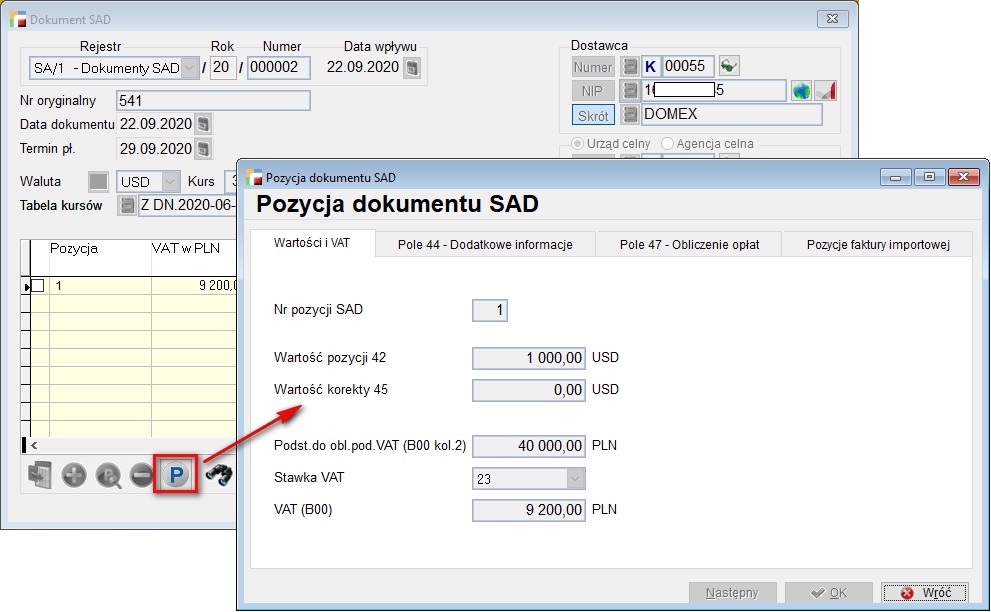
3. Generowanie PZ z SAD – przenoszenie dodatkowych informacji
Poprawiono mechanizm generowania dokumentu PZ z dokumentu SAD. Obecnie, pozycja występująca na FI, ocechowana o termin przydatności, opis i numer partii, zostanie przeniesiona do dokumentu PZ, wraz z tymi dodatkowymi informacjami.
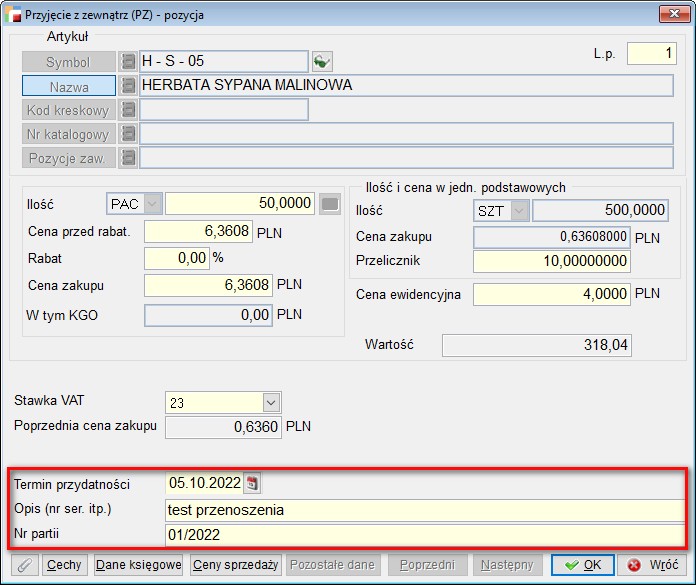
Zamówienia
1. Funkcja Załóż nowy ZS jak zaznaczony
Na liście dokumentów ZS (Zamówienia na sprzedaż), do opcji dostępnych pod F12 dodano funkcję Załóż nowy ZS jak zaznaczony.
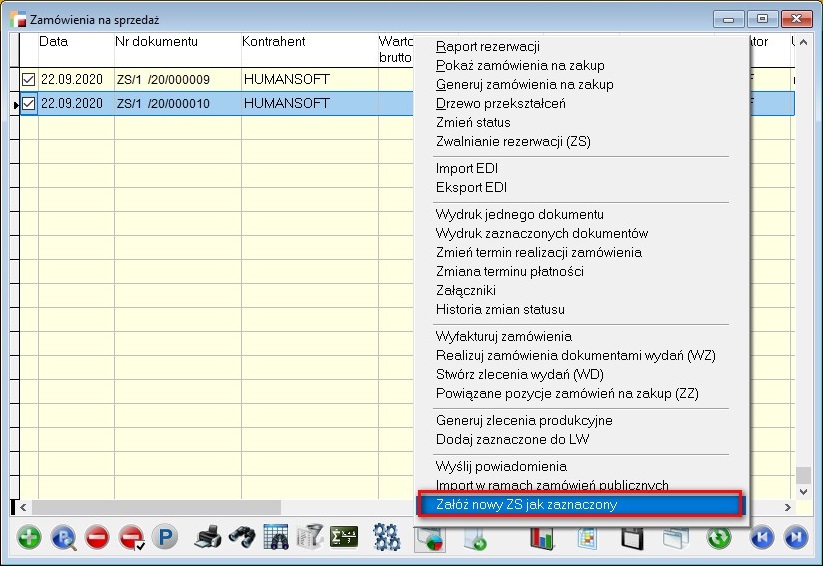
Dokumenty zamówień tworzone są jeden do jednego. Oznacza to, że program utworzy tyle nowych dokumentów, ile zostało zaznaczonych.
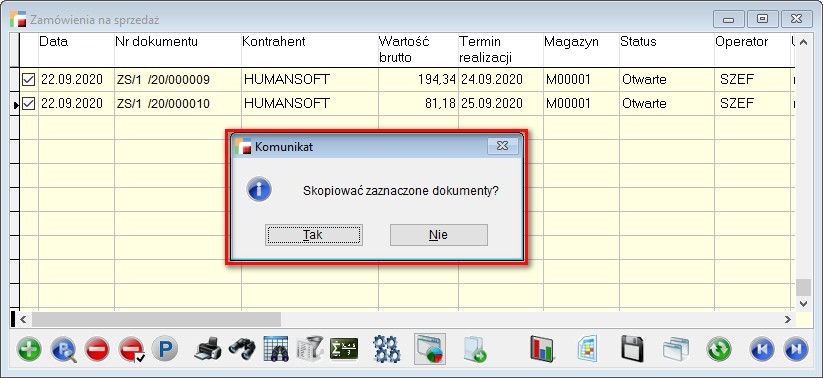

Do nowych dokumentów przenoszone są m.in. informacje dotyczące statusu, operatora jak również cechy dla nagłówków i pozycji.
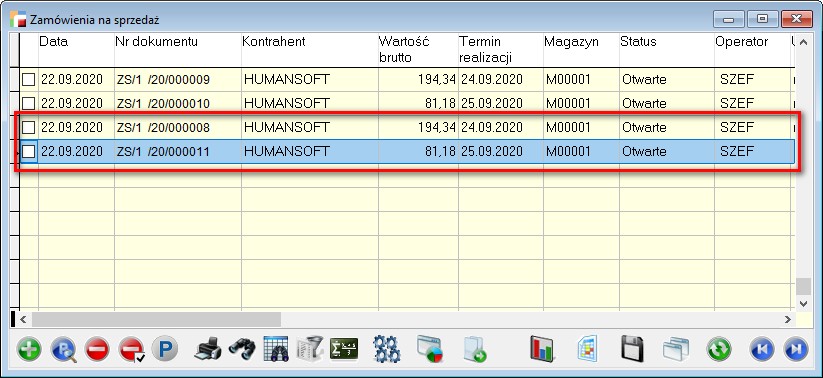
Środki trwałe
1. Drzewko środków trwałych
Dodano możliwość uporządkowania i sklasyfikowania środków trwałych, dzięki możliwości przydzielenia ich do grup na drzewie. W tym celu, do kartoteki środka trwałego, dodano zakładkę Grupy, na której można podpiąć środek trwały do odpowiedniej grupy.

Ponadto, na liście ewidencji środków trwałych dodano drzewo umożliwiające wyświetlanie podziału na grupy.
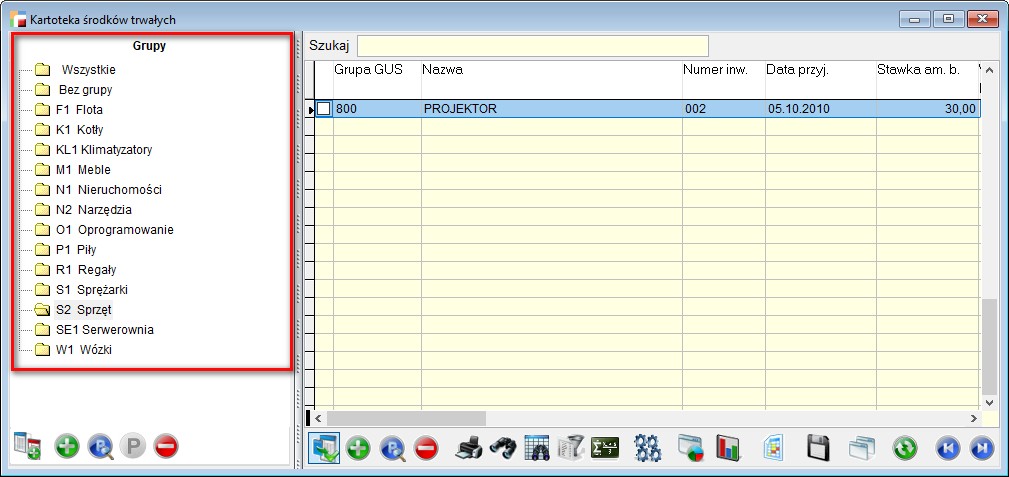
Pod F12, na liście środków trwałych dodane zostały opcje umożliwiające podpięcie do grupy i odpięcie od grupy środka trwałego.

Do widoczności oraz edycji drzewa środków trwałych dodano odpowiednie uprawnienia.
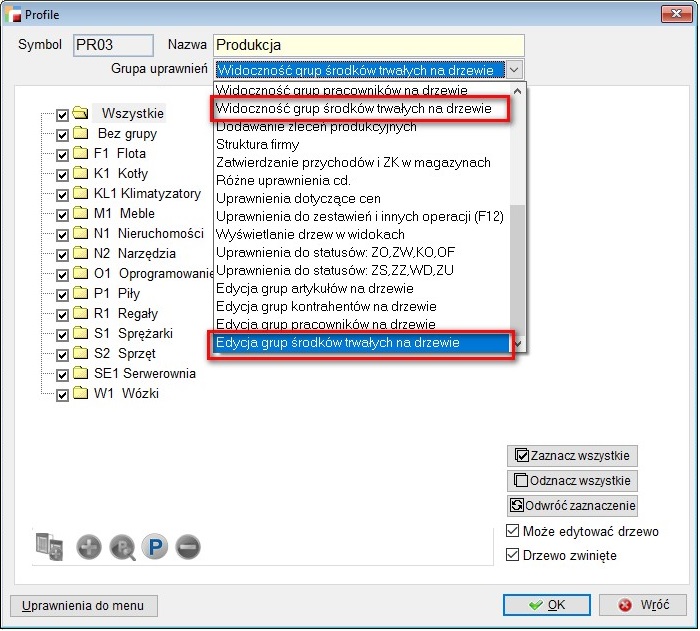
Uprawnienia działają analogicznie jak w przypadku widoczności i edycji grup artykułów, kontrahentów czy pracowników.
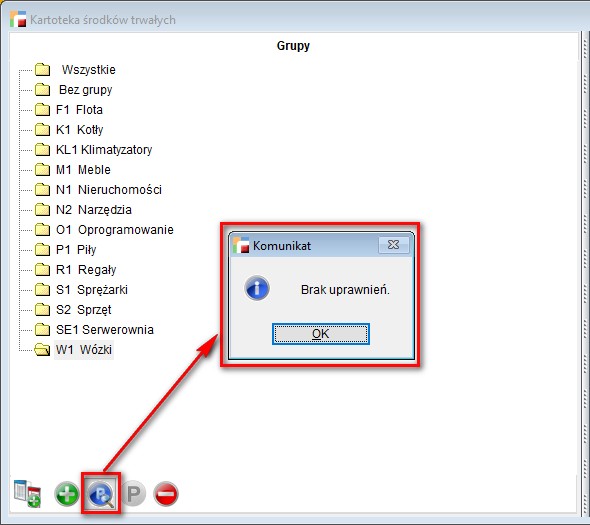
2. Załączniki do Środka Trwałego
Na formularzu środka trwałego oraz w opcji dostępnej pod F12 na liście ewidencji środków trwałych, dodano możliwość podpięcia załączników.
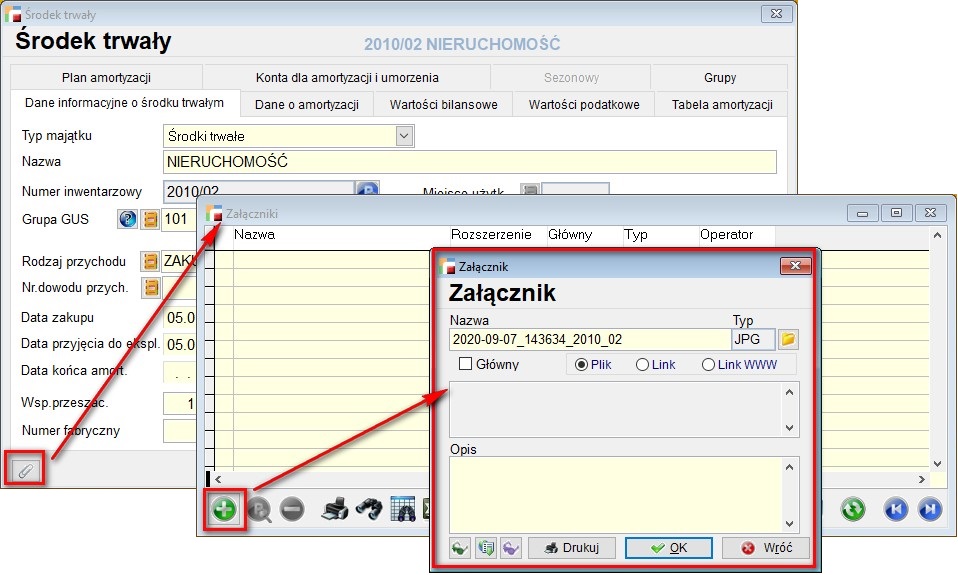
3. Wydłużenie numeru inwentarzowego środka trwałego
Szerokość pola numeru inwentarzowego środka trwałego została zwiększona na 50 znaków.
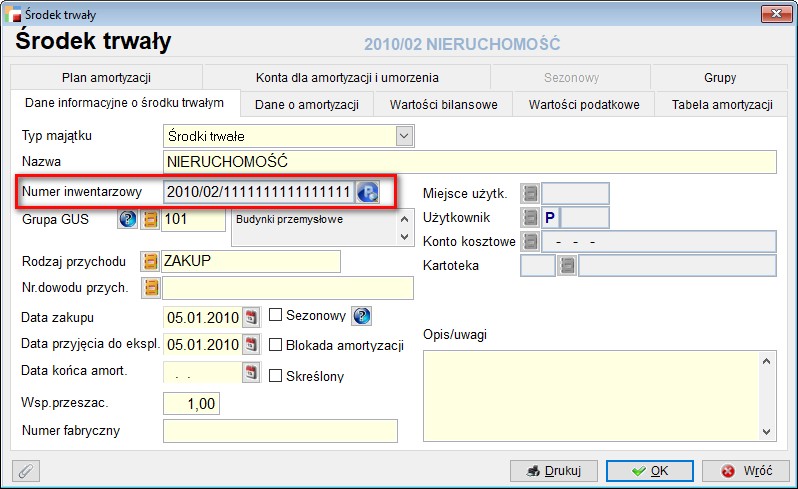
UWAGA!!!
Należy pamiętać, że przypadku generowania numeru inwentarzowego, długość numeru wynosi maksymalnie 18 znaków.
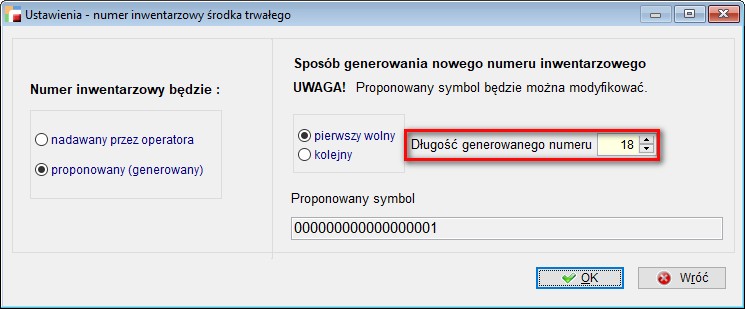
Księga handlowa
1. Wydruk analizy Saldo na dzień
Dodano możliwość wydrukowania wyniku analizy Saldo na dzień.

Na wydruk SALNADZI – Wydruk Saldo na dzień, zostaną przeniesione wszystkie informacje z formularza oprócz cech do konta.

2. Cechy do dekretów w analizie Zapisy na kontach
Od wersji 3.68, w analizie Zapisy na kontach dodano możliwość wyciągnięcia na widok kolumn z cechami do dekretów.
W związku z tym, została dodana kolumna ID_PD_FK, gdzie zapisywane jest ID z tabeli P_DOK_FK oraz kolumna NAZWA z tabeli KONTO_DEKR.
Kadry i płace
1. Pole UWAGI w zaświadczeniu o zatrudnieniu
Do Zaświadczenia o zatrudnieniu, dostępnego z poziomu Wydruków, dodano pole Uwagi.
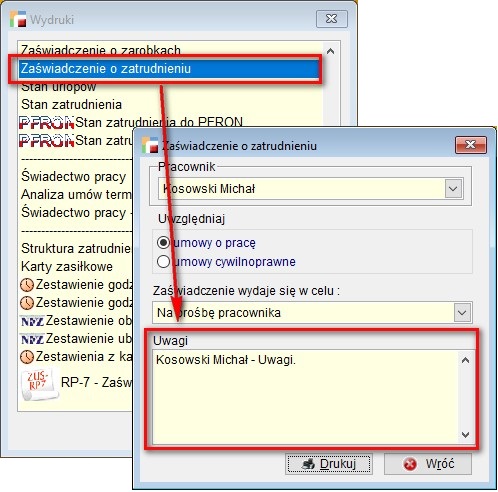
Wypełnione pole Uwagi zostanie wydrukowane jako punkt 4 na zaświadczeniu, w przypadku, gdy wskazany zostanie cel wydania zaświadczenia, jako punkt 3.
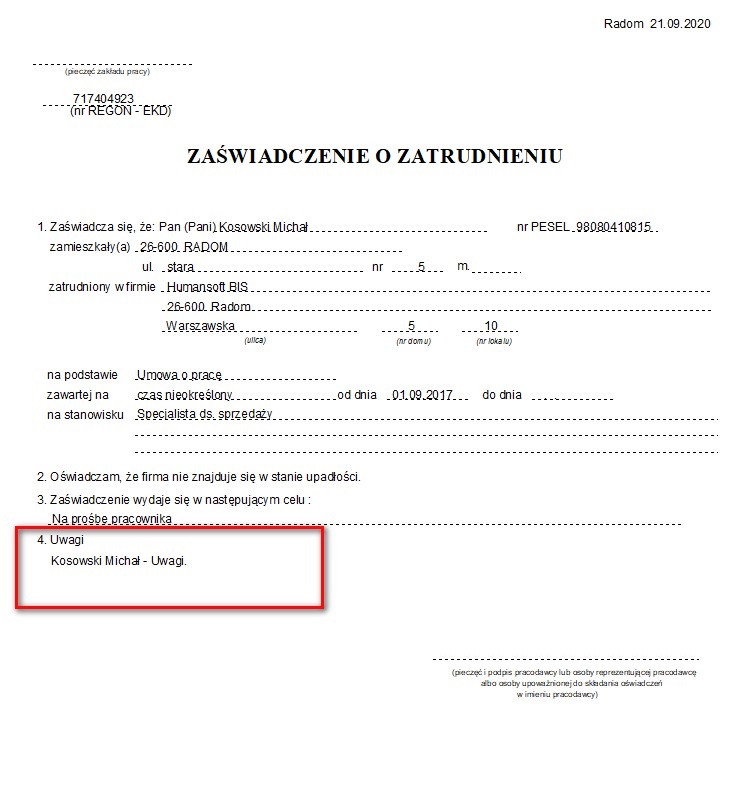
Jeśli cel wydania nie zostanie wskazany, pole Uwagi zostanie wydrukowane jako punkt trzeci, natomiast puste pole Uwagi spowoduje pominięcie tego punktu na wydruku.
Obsługa kurierów
1. Inpost
Do Modułu Obsługa kurierów dodano obsługę kolejnego kuriera – InPost. Szczegółowa instrukcja dostępna jest w Obsługa kurierów
Zarządzanie produkcją
1. Numer katalogowy w drzewie technologii
Dodano opcję wyboru symbolu węzła drzewa w ustawieniach produkcji.
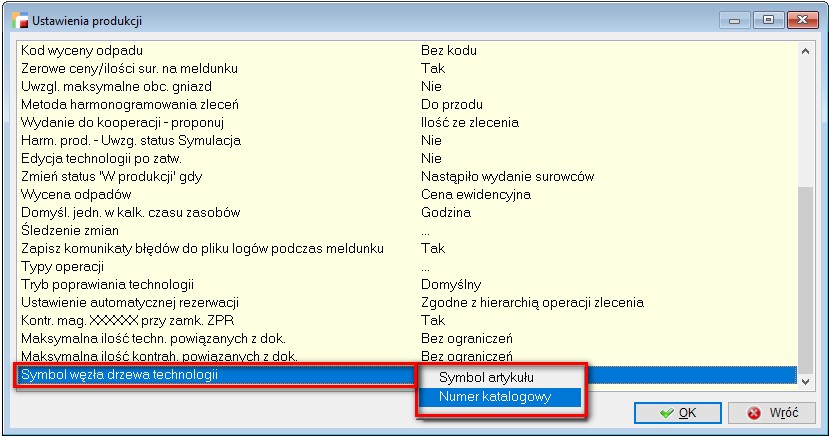
Wskazany symbol będzie wyświetlany na drzewku technologii w formularzu technologii oraz na drzewku struktury technologii.

jak również w samej technologii
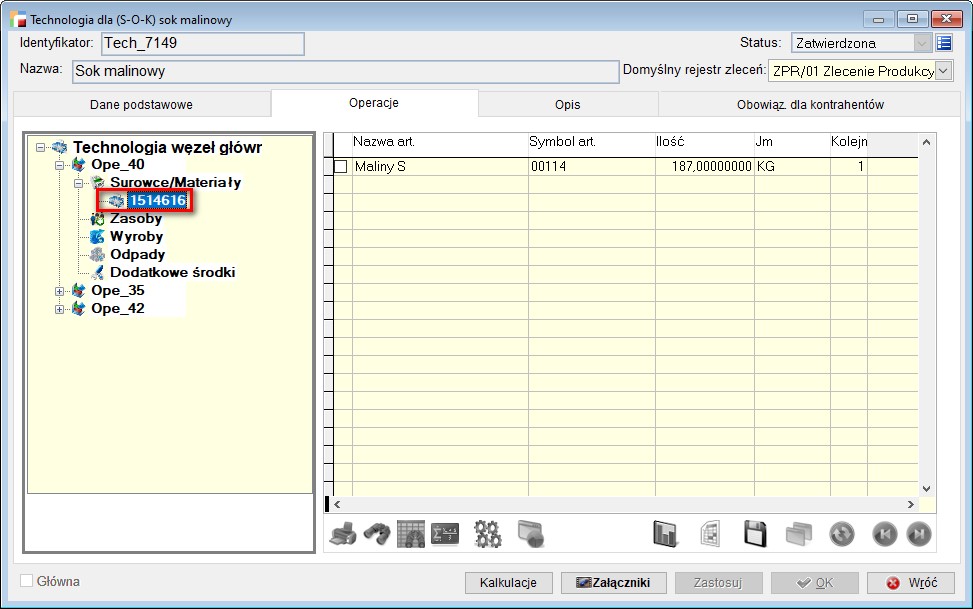
2. Zapisywanie parametrów generowania ZPR
Do rejestru Planu Produkcji (PP) dodano dwa parametry:
- Konfiguracja – wskazywanie domyślnej konfiguracji na dokumencie PP,
- Czy dostępna edycja konfiguracji – ustawienie czy w Planie produkcji będzie ją można zmienić.

W menu TPP – plan produkcyjny – w opcji Konfiguracja, dodano 4 zakładki:

- Podsumowanie – parametry odpowiadają parametrom na formularzu: Plan – Plany produkcji (dokument PP) – przycisk podsumowanie – Pozycje niezrealizowanych zamówień: dokument PP.
- Import ZS – Przejdź do pozycji zamówień – zakładka Opcje Dodanie do planu produkcji pozycji ZS – Dokument ZS (wewnętrzny) – F12 z pozycji.

- Dodaj zaznaczone pozycje do planu produkcji. W tym wypadku dane uzupełniają się po wskazaniu odpowiedniego planu produkcji i na samym początku z zapisanych danych, o ile takie istnieją.
- Plan surowców – podsumowanie – Dokument PP – zakładka pozycje planu surowców -podsumowanie.

W konfiguracji planu produkcyjnego, na każdej zakładce dodano dwa parametry:
- Czy parametry dostępne do edycji – odznaczenie spowoduje brak możliwości modyfikacji parametrów na formularzu docelowym,
- Czy parametry będą brane z konfiguracji – zaznaczenie tego parametru spowoduje, poza zaczytaniem informacji z konfiguracji, wyłączenie możliwości zapisania parametrów (checkbox zapamiętaj parametry).

Plan produkcji
1. Zmiana nazewnictwa – Zamówienie wewnętrzne
- W definicji rejestru ZS, dodano opcje: Rejestr produkcyjny, która uaktywnia się w sytuacji kiedy w Rodzaju zamówienia wskazane jest Zamówienie wewnętrzne.
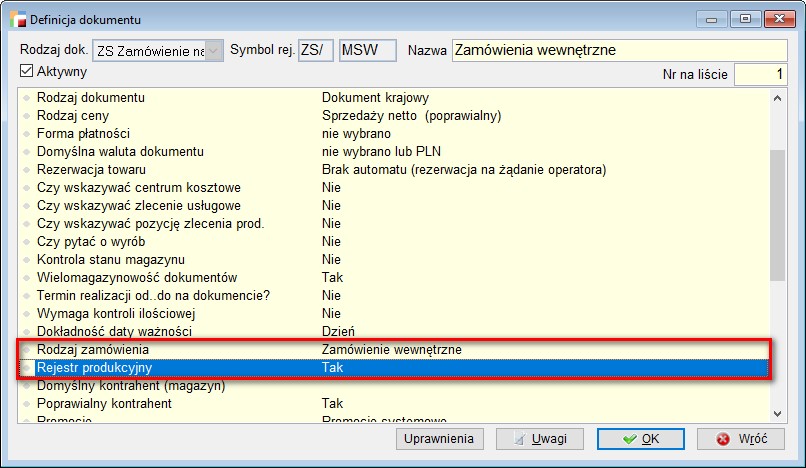
- W menu Plan dodano pozycję: Zamówienia produkcyjne. Jest to lista dokumentów ZS, które są zamówieniami wewnętrznymi i są ustawione jako produkcyjne.

- Zamówienia ZS z listy zamówień produkcyjnych będą miały w nazwie Zamówienia produkcyjne.
Dodatkowe modyfikacje, tj. Rejestr zamówień produkcyjnych, oddzielamy od ZS-ów bez znacznika produkcyjny, co wiąże się z następującymi zmianami:
- W menu Zamówienia – Zamówienia na sprzedaż
- nie wyświetlamy ZS wewnętrznych – produkcyjnych
- z filtrów wyrzucamy rejestry produkcyjne
- W menu Plan – Zamówienia produkcyjne umożliwiamy dodanie dokumentu.
Podczas dodania dokumentu należy pokazywać tylko rejestry ZS produkcyjne i analogicznie w przypadku ZS na sprzedaż pokazywać tylko rejestry nieprodukcyjne. - W menu Plan – Zamówienia produkcyjne. Wyświetlamy w filtrach tylko rejestry ZS produkcyjne.
2. Ponowne wygenerowanie ZZ z planu produkcji
Dotychczas, do jednej pozycji planu produkcji można było wygenerować jedną pozycję planu surowców. Podczas próby ponownego generowania w raporcie zapisywana była informacja, że do pozycji planu produkcji jest już wygenerowany plan surowców.
Od wersji 3.68, podczas generowania planu surowców kontrolowana jest ilość zapotrzebowania dla pozycji planu produkcji. Gdy zapotrzebowanie jest większe od sumy powiązanych pozycji planu surowców – pozycja generowana jest na różnicę.
Gdy Ilość na powiązanych pozycjach jest większa niż ilość na zapotrzebowaniu – pozycja nie jest dodawana do planu surowców oraz w raporcie jest informacja, że ilość jest równa albo większa od zapotrzebowania i nie było potrzeby generowania pozycji.
Został również zmieniony sposób generowania zamówień z podsumowania planu surowców. Została dodana nowa opcja do kontrolowania ilości.
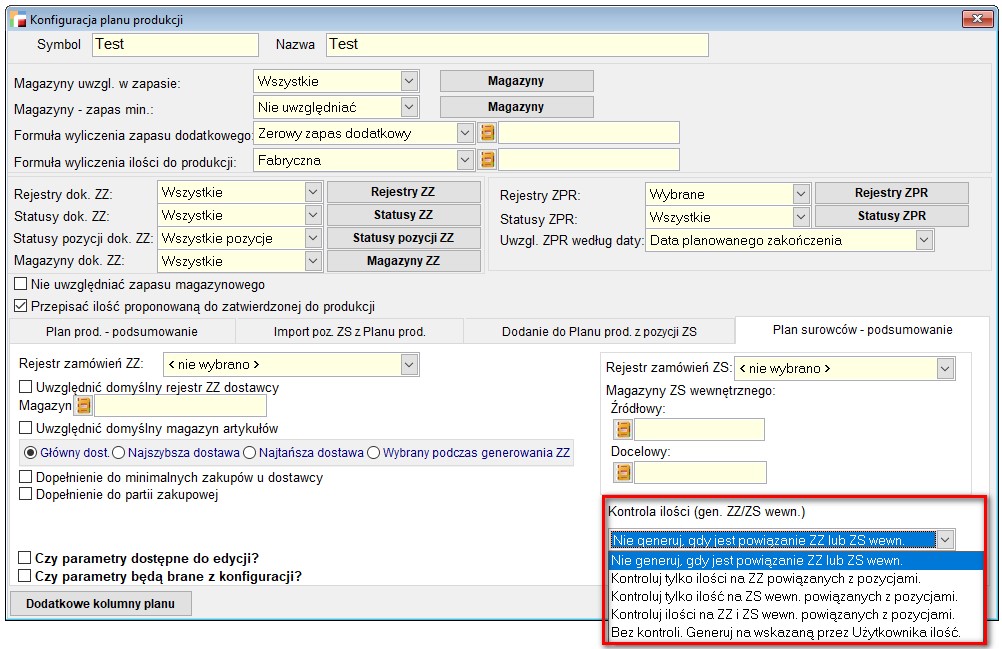
Sposób kontroli ilości na ZZ/ ZS wewnętrznych należy wybrać w konfiguracji planu produkcji. Dostępnych jest 5 opcji kontroli ilości:
- Nie generuj, gdy jest powiązanie z ZZ/ZS wewnętrznym – po wybraniu tej opcji program będzie działał jak do tej pory, tj., gdy z pozycją planu surowców będzie powiązane jakiekolwiek zamówienie, kolejne zamówienie nie będzie generowane.
- Kontroluj tylko ilości na ZZ powiązanych z pozycjami – system porówna ilość na pozycjach planu surowców tylko z ilościami na ZZ i ewentualnie wygeneruje nowe zamówienie na różnicę.
- Kontroluj tylko ilość na ZS wewn. – system porówna ilość na pozycjach planu surowców tylko z ilościami na ZS wewnętrznym i ewentualnie wygeneruje nowe zamówienie na różnicę.
- Kontroluj ilości na ZZ i ZS wewn. – po wybraniu tej opcji ilości będą zsumowane na powiązanych zamówieniach ZZ oraz ZS wewn. a następnie porównane z ilościami na pozycjach surowców i gdy ilość na planie surowców będzie mniejsza od ilości na zamówieniach zostanie wygenerowane kolejne zamówienie na różnicę.
- Bez kontroli. Generuj na wskazaną przez Użytkownika ilość – wybranie tej opcji pozwala na generowanie zamówień bez kontrolowania ilości. Opcję tę można wykorzystać w momencie, gdy mamy zdefiniowaną kolumnę użytkownika, w której wyliczamy ilości dla dokumentów ZZ/ZS wewn. a następnie kolumnę tą wskazujemy jako źródło ilości dla zamówień.